Как да използвам LinkedIn за изграждане на взаимоотношения и генериране на потенциални клиенти: Проверка на социалните медии
Linkedin / / September 26, 2020
 Използвате ли LinkedIn във ваша полза?
Използвате ли LinkedIn във ваша полза?
Използвате ли маркетинговите тактики на LinkedIn, за да генерирате повече потенциални клиенти?
През изминалата година LinkedIn добави и преработи някои важни инструменти, които могат да рационализират вашия маркетинг, работа в мрежа и обхват.
В тази статия ще го направите намерете най-новите функции на LinkedIn и как можете да ги използвате във ваша полза.
# 1: Поддържайте връзка на страницата с контакти
Помислете за страницата си с контакти като за контролен център. Там сте вие следете дългия си списък с връзки, но също така предлага предупреждения и тагове. Тези функции, заедно с полезните опции за филтриране, поддържат всичко организирано и лесно достъпно.
Сигналите са в полетата в горната част на страницата. Те ви позволяват да знаете кога вашите контакти имат значими събития, като смяна на работа, годишнина от работа или рожден ден. Използвайте тези предупреждения във ваша полза и изпратете бърза бележка, за да потвърдите успеха си. Те ще оценят жеста и това е чудесен начин да поддържате връзка (и най-доброто от ума).
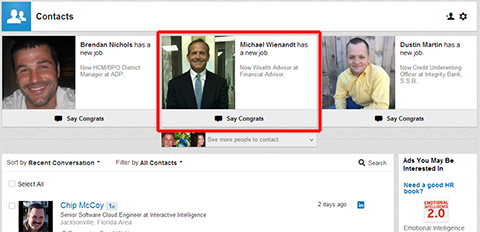
Придвижвайки се надолу по страницата, ще видите списък с вашите контакти. Когато ти задръжте курсора на мишката върху профил, имате възможност да добавете човека към етикет, изпратете директно съобщение, скрийте профила му или изтрийте контакта.
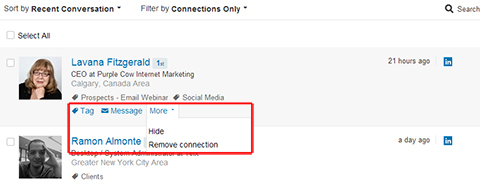
Функцията Tag ви позволява да запазвайте членове - независимо дали сте свързани с тях или не - в полезни списъци за лесна организация и сортиране.
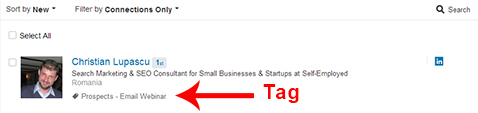
Функциите за сортиране и филтриране са удобни, когато искате бързо да намерите всичките си контакти, свързани с конкретна кампания, компания и т.н. Можеш вид по Скорошен разговор, Фамилия, Име и Ново- това е основно и бързо.
Филтриране ви дава още няколко опции като компания, местоположение, заглавие, запазени, скрити, потенциални дубликати и връзки (т.е. връзките ви от първа степен).
Ако сте свързали профила си в LinkedIn с вашия имейл контакти или приложение, можеш филтрирайте по Всички контакти и източник (контакти, импортирани от конкретно приложение или имейл източник).
Ето един бърз съвет: Ако вие добавете хора, с които не сте свързани, към своите маркери, може да не помнете кои сте и не сте свързани. Можете бързо да го разберете, като погледнете цвета на малкото поле в дясната страна на всеки контакт. Ако кутията е синя, вие сте връзка от първа степен. Ако кутията е сива, не сте директно свързани.
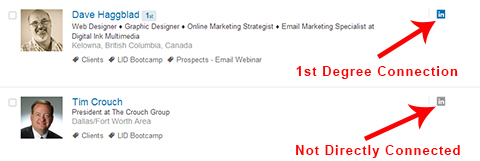
# 2: Добавете медия към вашия профил и бележки за другите
Сигурен съм, че вече имате атрактивен LinkedIn профил със страхотно изстрелване в глава и професионално портфолио, но добавихте ли го богати медии още? Можеш подобрете своя профил, като споделяте изображения, видеоклипове, PDF файлове или презентации SlideShare. Просто кликнете върху екрана за редактиране на профил и качете постиженията си.
LinkedIn казва повече 10 милиона снимки, видеоклипове и презентации вече са качени в профили!

Проверихте ли профилите на вашите контакти напоследък? Вече не е само списък с техните постижения и умения. Имате някои ценни инструменти, които ви позволяват правете свои лични бележки, за да запомните ключова информация за всеки човек.
Точно под изображението и заглавието на даден член е полето „Връзки и информация за контакт“.
Разделът „Информация за контакт“ е бърз преглед на имейла на този човек и други социални профили, които е споделил.
Разделът „Връзка“ е мястото, където ще намерите истинската функционалност. Можеш вижте хронология на вашата асоциация (включително датата, на която сте се свързали), както и разговори, които сте провели в LinkedIn. Можете също добавете бележки, задайте напомняне за проследяване, запишете как сте се запознали и присвойте таг на човека. Не се притеснявайте, те няма да видят вашите актуализации! Това е чисто за вас.
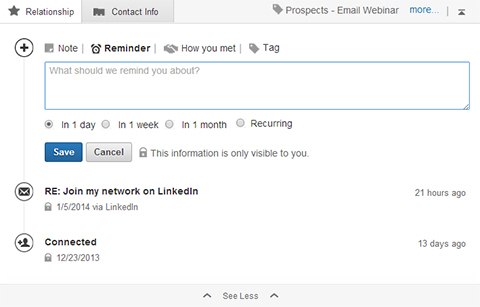
# 3: Управление на съобщения във вашата пощенска кутия
Входящата ви поща, разбира се, е мястото, където ще го направите намерете новите си съобщения, изпратени съобщения и покани.
Подобно на Facebook, когато някой ви покани да се свържете в LinkedIn, можете вижте всички споделени връзки. За разлика от Facebook, вие също можете отговорете на искането, без да го приемете—Използвайте опцията Отговор (все още не приемайте). Това е удобно, ако трябва да зададете въпрос или да изпратите разяснение, преди да приемете заявка.
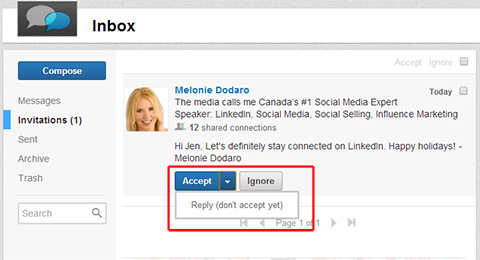
Що се отнася до изпращането на съобщения, можете или да използвате бутона Създаване, след което да въведете името на човека изпращате съобщението или можете да отидете на страницата си с контакти и да изберете контакта, който искате изпрати на.
Можеш изпратете съобщение до 50 души, така че опцията страница за контакти е много по-лесна от въвеждането на 50 имена—използвайте тагове и списъци като още по-бърз начин да намерите хората, които търсите!
Последна бележка: Когато ти изпратете съобщение до множество получатели, уверете се, че премахнете отметката от „Разрешаване на получателите да виждат имената и имейл адресите си.”
Вземете обучение по маркетинг в YouTube - онлайн!

Искате ли да подобрите ангажираността и продажбите си с YouTube? След това се присъединете към най-голямото и най-доброто събиране на маркетингови експерти в YouTube, докато те споделят своите доказани стратегии. Ще получите поетапни инструкции на живо, фокусирани върху Стратегия на YouTube, създаване на видеоклипове и реклами в YouTube. Станете маркетинговият герой на YouTube за вашата компания и клиенти, докато прилагате стратегии, които дават доказани резултати. Това е онлайн обучение на живо от вашите приятели в Social Media Examiner.
КЛИКНЕТЕ ТУК ЗА ПОДРОБНОСТИ - ПРОДАЖБАТА ПРИКЛЮЧВА НА 22-И СЕПТЕМВРИ!# 4: Увеличете възможностите за ангажиране в групи
Една от най-ценните функции на LinkedIn винаги е била Групи в LinkedIn. Те са изключително полезни за запознаване с нови връзки във вашия бранш и за утвърждаване като лидер на мисли. Редовното участие води дълъг път към изграждането на доверие с другите в групата.
Ако вашата марка има собствена групова страница, ще го направите оценявам въртящото се изображение на героя и публикациите по избор на мениджъра в горната част на страницата за дискусии на група. Тези позволяват по-рационализирано брандиране в рамките на групата и увеличете излагането на популярни или важни публикации избрано от администратора на вашата група.
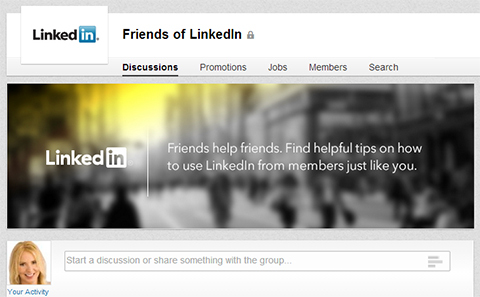
Докато търсите групи, към които да се присъедините, проверете не само дискусиите, но и най-добрите участници. Виждате ли познати лица или хора, които искате да срещнете?
Разделът с най-добри сътрудници има за цел да подобри качеството и количеството на съдържанието и взаимодействията в рамките на групи и се преизчислява всеки ден. Редовното положително взаимодействие, като публикуване и коментиране, повишава репутацията на члена в групата, докато промоционално, спам, отрицателно или неподходящо съдържание намалява нивото на техния сътрудник.
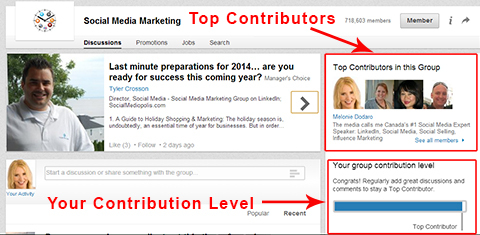
Ако вече сте в група, можете намерете състоянието на личната си група точно под полето Най-добрите участници. Можеш вижте дискусиите, които сте започнали (включително тези, които очакват одобрение) и други дискусии, в които участвате или следвате.
Ако искаш влезте в полето с най-добри участници, направете го точка за публикувайте редовно и споделяйте съдържание, което е от значение за групата. Отделете време да четете и се ангажирайте замислено с други публикации и членове на групата.
# 5: Популяризирайте вашата марка и съдържание с фирмени страници
Създали ли сте LinkedIn фирмена страница за вашия бизнес? Можеш персонализирайте изображението на банера в горната част на началната страница, задайте представени групи и възползвам се от витрина страници.
Витринните страници са от полза както за бизнеса, така и за потребителите. Като бизнес можете да фокусирате съобщението си и да споделяте съдържание и актуализации, които сте създали за конкретни аудитории. И дори можете да проследявате успеха си, защото витринните страници имат отделни страници за анализ. Потребителите могат да изберат да следват витринните страници, от които се интересуват, без да се налага да следват фирмената страница.
За да подобрите видимостта на страницата си, предлагам да използвате Спонсорирана актуализация функция. Спонсорираните актуализации са просто фирмени актуализации, които вие плащайте за популяризиране до целева аудитория. Те могат много увеличете експозицията и обхвата на вашата фирмена страница.
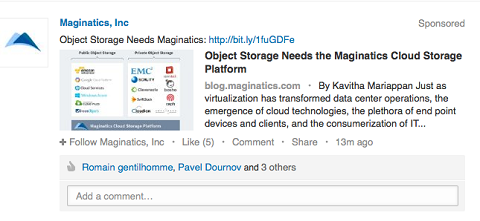
Можеш насочете вашето спонсорирано съдържание въз основа на редица опции, включително местоположение, име на фирма или категория, длъжност и категория, посещавани училища или групи в LinkedIn.
За да получите максимален ангажимент за спонсорирана актуализация, включват закачливо заглавие и ясен призив за действие. Имайте предвид, че актуализациите с връзки могат да удвоят ангажираността и изображенията обикновено водят до 98% по-висока степен на ангажираност.
Да се определете стойността и ангажираността на вашата спонсорирана актуализация, проверете анализа на фирмените си страници (ако сте администратор). Проследявайте редовните си публикации и общия обхват, ангажираност, демографски данни на последователите и как страницата се сравнява с подобни страници.
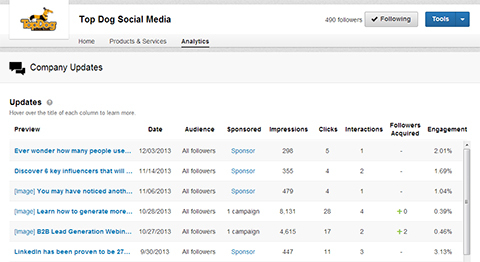
# 6: Разгледайте други функции на LinkedIn
Три допълнителни функции на LinkedIn, от които трябва да се възползвате, са Who's Viewed Your Updates, LinkedIn Pulse и мобилното приложение LinkedIn.
Ще намерете кой е видял вашите актуализации в поле от дясната страна на началната ви страница в LinkedIn. Показва ви колко хора са прегледали последните ви актуализации и колко харесвания и коментари е получила всяка актуализация. Предимството на тази функция е, че тя илюстрира не само изгледите и взаимодействията на връзките ви от първа степен, но и връзките ви от втора и трета степен.
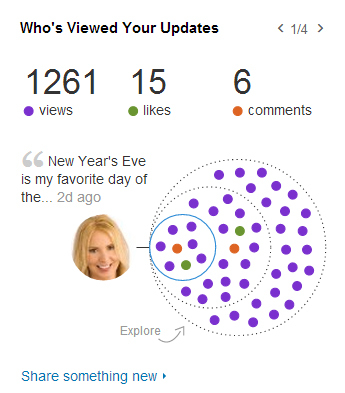
По-рано известен като LinkedIn днес, LinkedIn Pulse е отличен начин за намерете ново и подходящо съдържание за да бъдете в течение на актуални теми или да споделяте. Можеш достъп до LinkedIn Pulse чрез емисията на началната ви страница или приложението Pulse на мобилни устройства.
Мобилното приложение LinkedIn вече е достъпно за повечето устройства (включително и двете iOS и Android) и осигурява лесен начин за достъп до вашите контакти и календари, където и да отидете.
Приложението ви позволява изберете кои връзки да добавите към контактите си в телефона (не просто ги изтегля всички). Но приложението казва, че ще извърши еднократно сканиране на контактите ви в телефона, за да види с кого не сте свързани.
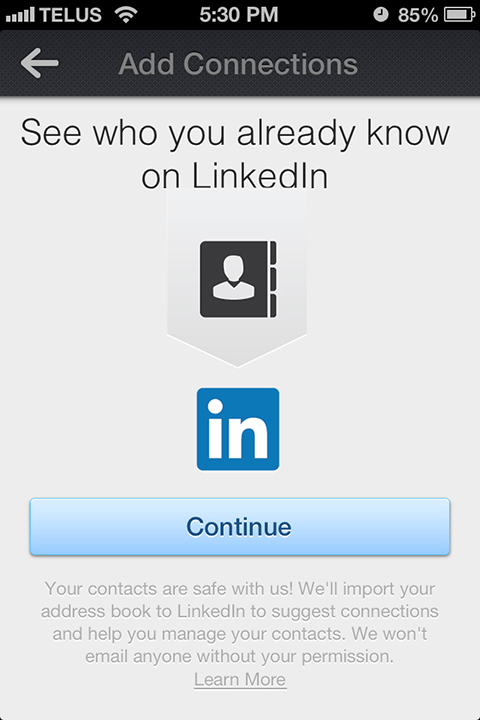
Ако имате голяма мрежа, може да искате помислете два пъти, преди да изтеглите целия си списък с контакти в LinkedIn в адресната книга на вашия смартфон. Стотици внесени контакти може да са кошмар за управление.
Функциите, които споделих тук, са ми любими.
Открих, че са най-полезни за професионалисти, собственици на фирми и търговци. Опциите са стабилни и предлагат лесен начин за централизирано управление на вашите контакти, потенциални клиенти и играчи на кампании без значение къде се намирате.
Какво мислиш? Коя е любимата ви функция LinkedIn за управление на вашия акаунт и връзки? Вашият най-малко любим? Уведомете ни в коментарите!



